このコントロールを変更すると、このページが自動的に更新されます

Macでミュージックを友達と共有する
Apple Musicプロフィールを作成して友達を追加すると、それらの友達とつながって自分のミュージックを共有したり、友達が聴いているミュージックを表示したりできます。
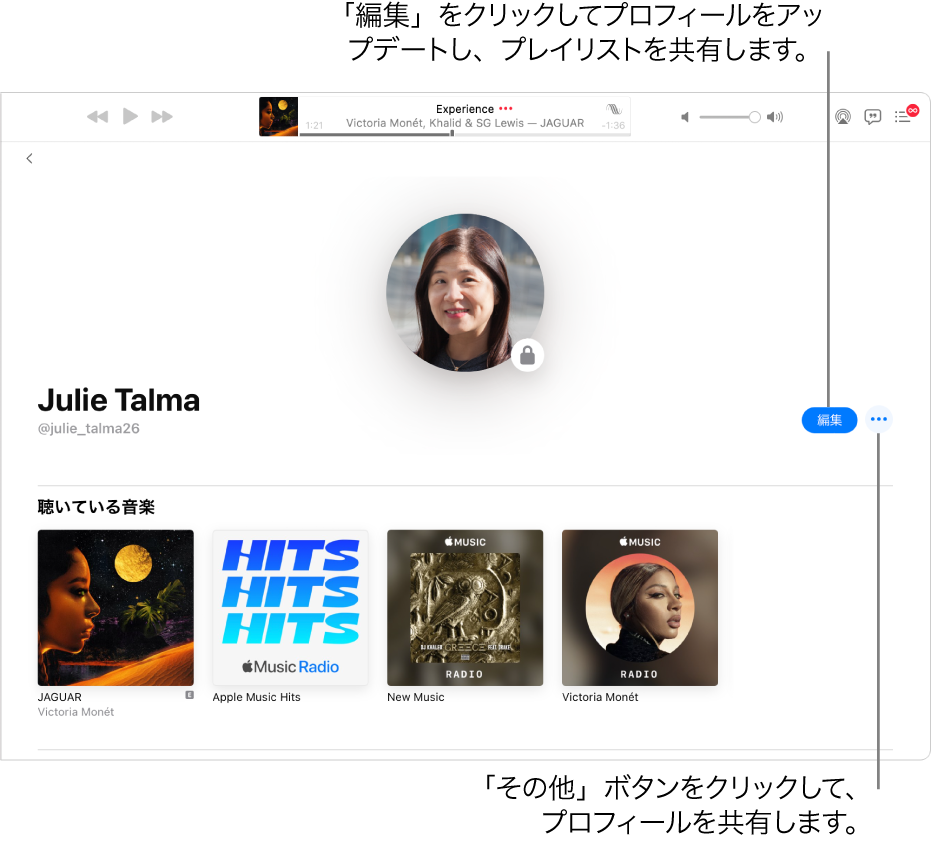
聴いているミュージックを共有する
Macの「ミュージック」アプリケーション
 で、左側のサイドバーの「今すぐ聴く」をクリックします。
で、左側のサイドバーの「今すぐ聴く」をクリックします。ウインドウの右上隅にあるマイアカウントボタン(写真またはモノグラムのようなボタン)をクリックしてから、「編集」をクリックします。
「その他のプライバシー設定」をクリックしてから、「聴いている音楽」オプションを選択して、聴いているミュージックを自分のプロファイルに表示します。
聴いているミュージックの表示(共有)をやめるには、「聴いている音楽」の選択を解除します。
プレイリストを共有する
Macの「ミュージック」アプリケーション
 で、共有したい標準プレイリストをサイドバーで選択します。
で、共有したい標準プレイリストをサイドバーで選択します。プレイリストの曲リストの上で、「プロフィールと検索に公開します」を選択します。
プレイリストの表示(共有)をやめるには、「プロフィールと検索に公開します」の選択を解除します。
ヒント: プロフィールを編集するときにプレイリストを共有することもできます。
友達が聴いているミュージックを表示する
Macの「ミュージック」アプリケーション
 で、左側のサイドバーの「今すぐ聴く」をクリックします。
で、左側のサイドバーの「今すぐ聴く」をクリックします。ウインドウの右上隅にあるマイアカウントボタン(写真またはモノグラムのようなボタン)をクリックしてから、友達のプロフィール写真をクリックして、友達が聴いているミュージックを表示します。